WooCommerce ödeme çalışmıyor: Nasıl düzeltilir?
Yayınlanan: 2020-12-26Ödeme sayfanızla ilgili sorun mu yaşıyorsunuz? WooCommerce ödeme işleminiz düzgün çalışmıyor mu? Seni koruduk. Bu kılavuzda, mağazanızın kısa sürede faaliyete geçmesini sağlamak için ödeme sayfasındaki en yaygın sorunları nasıl çözeceğinizi öğreneceksiniz.
Her mağaza sahibi, ödemenin bir WooCommerce mağazası için en önemli sayfa olduğunu bilir çünkü bu, satışı kapattığınız adımdır. Ancak, aynı zamanda en yüksek alışveriş sepetini terk etme oranını yaşayan sayfalardan biridir. Araştırmalar, alışveriş yapanların çoğunun ekstra maliyetler nedeniyle, çok uzun veya karmaşık olması ya da sitenin güvenilir görünmemesi nedeniyle ödemeyi bıraktığını gösteriyor.
WooCommerce'de ödeme optimizasyonu için ödeme ve farklı stratejilerin nasıl özelleştirileceğini zaten gördük. Optimize edilmiş bir ödemeye sahip olmanın, dönüşümleri artırmanıza ve satışlarınızı artırmanıza yardımcı olacağı bir sır değil. Parlatmak için zaman ayırmanız, çevrimiçi mağazanız üzerinde büyük bir etkiye sahip olabilir.
Ancak, bunu söylemek yapmaktan daha kolay. İşler ters gidebilir ve ödeme sayfasında işinizi ciddi şekilde etkileyebilecek sorunlar yaratabilir. Bu kılavuzda, WooCommerce ödeme işleminiz düzgün çalışmadığında olası nedenleri gidermenin ve sorunları gidermenin farklı yollarını size öğreteceğiz.
WooCommerce ödeme çalışmıyor? Sık karşılaşılan sorunlar nasıl düzeltilir?
Birçok şey, ödemenin düzgün çalışmamasına neden olabilir. Bu bölümde, mağazanızı mümkün olan en kısa sürede çalışır duruma getirmenize yardımcı olacak en yaygın sorunların çözümlerine göz atacağız.
1. Eklentileri ve temaları devre dışı bırakın
Ödeme işleminin WooCommerce'de çalışmayı durdurmasına neden olan en yaygın sorun , çakışma oluşturan bir tema veya eklentidir . En etkili çözüm, tüm eklentileri devre dışı bırakmak ve hangisinin soruna neden olduğunu görmek.
Bunu, ödeme sayfasına giderek, sayfada herhangi bir yere sağ tıklayarak ve Inspect > Console seçeneğine giderek kontrol edebilirsiniz. Bir Javascript hatası görürseniz, soruna bazı eklentileriniz veya temalarınız neden oluyordur. Çakışmayı hangi eklentinin veya temanın oluşturduğunu kontrol etmek için iki seçeneğiniz vardır:
- Eklentileri toplu olarak devre dışı bırakın
- Sağlık Kontrolü eklentisini kullanın
NOT : Başlamadan önce, bir şeylerin ters gitmesi durumunda sitenizin tam bir yedeğini almanızı öneririz. Eklentileri devre dışı bırakmak ve yeniden etkinleştirmek herhangi bir soruna neden olmamasına rağmen, bir yedeğe sahip olmak size büyük bir baş ağrısından kurtaracaktır.
Her iki seçenekte de fikir, tüm eklentileri (WooCommerce hariç) geçici olarak devre dışı bırakmak ve kullanıcı oturumunuz için varsayılan bir temayı etkinleştirmektir. Bu şekilde eklentileri tek tek etkinleştirebilir ve hangisinin çakışmaya neden olduğunu kontrol edebilirsiniz. Sağlık Kontrolü kullanıyorsanız, /wp-admin/index.php?page=health-check&tab=troubleshoot adresinden sorun giderme moduna girdiğinizden emin olun. Ayrıca, bu aracın düzgün çalışması için Twenty Seventeen veya Storefront gibi varsayılan bir tema gerektirdiğini unutmayın.
2. WooCommerce ödeme sayfası sonsuz yükleme
WooCommerce ödemesinin çalışmayı durdurmasına neden olan diğer bir yaygın sorun da sonsuz yüklemedir . Çoğu durumda, AJAX soruna neden olur. Siparişi Gözden Geçir sayfası, AJAX aracılığıyla ödeme yöntemlerini veya toplamları yükler ve bu, bir yükleme döndürücü görüntüler.
Ancak bir sorun varsa bölüm yüklenemeyebilir veya döndürücü sayfayı yüklemeden kalabilir. Durumunuz buysa, önce WooCommerce > Sistem Durumu'na bakın ve hataları kontrol edin.
Bunlar, en yaygın sorunların çözümlerinden bazılarıdır:
WordPress ayarlarından kaynaklanan AJAX hatası
WooCommerce ödemesinin çalışmayı durdurmasına neden olan yaygın bir sorun, WordPress Adresinin (URL) ve Site Adresinin (URL) eşleşmemesidir. AJAX istekleri yalnızca aynı etki alanında çalışır, bu nedenle bu iki URL'nin eşleşmesi gerekir.
Sorunlarınıza bunun neden olup olmadığını kontrol etmek için WordPress kontrol panelinizde Ayarlar > Genel'e gidin ve WordPress Adresi (URL) ile Site Adresi (URL) alanlarının eşleştiğinden emin olun. 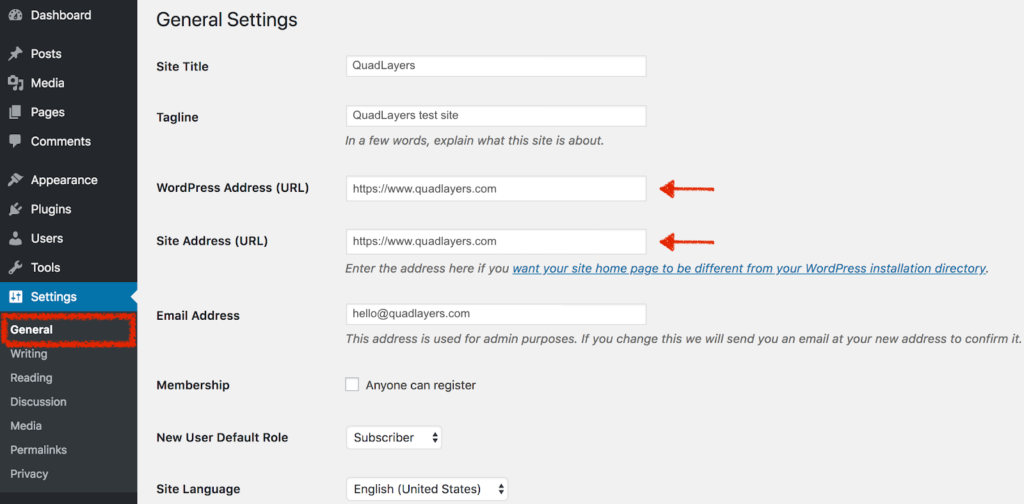
Temalar ve eklentilerle çakışmalar
Daha önce de belirtildiği gibi, eklenti ve tema çakışmaları, WooCommerce ödemesinin çalışmayı durdurmasına neden olan en yaygın sorunlardan biridir. Durumun böyle olup olmadığını kontrol etmek için sorunlu sayfaya gidin, sağ tıklayın ve Inspect > Console seçeneğine gidin. Bir JavaScript hatası görüyorsanız, sorunun nedeni büyük olasılıkla bir tema veya eklentidir.
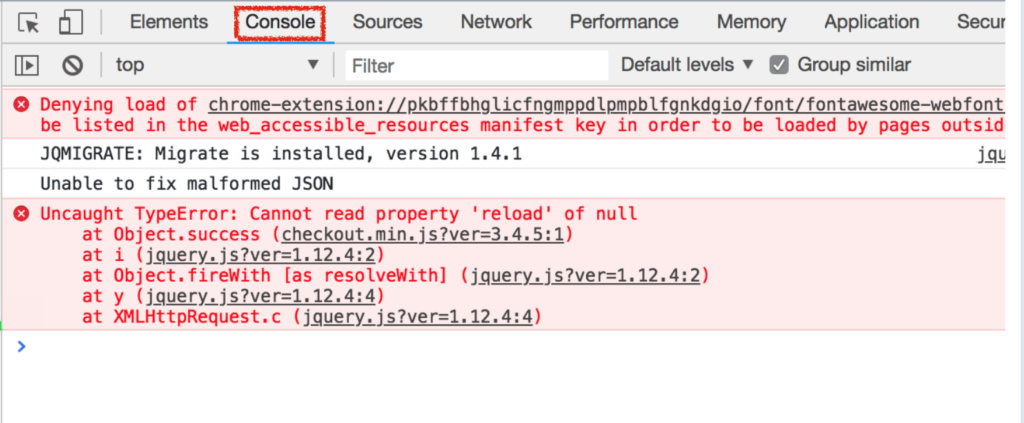 Bu durumda, 1. maddede açıklanan adımları izleyerek tüm eklentileri ve temaları devre dışı bırakın.
Bu durumda, 1. maddede açıklanan adımları izleyerek tüm eklentileri ve temaları devre dışı bırakın.
İşlem e-postalarının neden olduğu sorunlar
Bazen ödeme ile ilgili işlemsel e-postalar, ödeme işleminin WooCommerce'de çalışmayı durdurmasına neden olabilir. Sorunun bu olabileceğinden şüpheleniyorsanız, sipariş tamamlandıktan sonra e-postaları göndermek için bir filtreyi etkinleştirebilirsiniz. Bu, işleri hızlandıracak ve sorunu çözebilir.
add_filter( 'woocommerce_defer_transactional_emails', '__return_true' );
WordPress Bellek Sınırı
WP bellek sınırı ayrıca sorunlar yaratabilir ve WooCommerce ödemesinin düzgün çalışmasını engelleyebilir. Bu olduğunda, sitenizde bu mesajlardan birini göreceksiniz.
Önemli hata: xxx satırında /home4/xxx/public_html/wp-includes/plugin.php içindeki 33554432 baytlık izin verilen bellek boyutu tükendi (2356915 bayt ayırmaya çalışıldı)
Veya
413 Hata: İstek Varlığı Çok Büyük
Bu sorunu çözmek için iki seçenek vardır. Yapabilirsiniz:
- Belleği kendiniz artırın
- Barındırma şirketinize başvurun
Bazı kodlama becerileriniz varsa ve bunu kendiniz düzeltmek istiyorsanız, şu üç yöntemden birini deneyebilirsiniz:
- wp-config.php dosyasını düzenleyin
- PHP.ini dosyası
- .htaccess dosyası
Her birinin nasıl bulunacağına ve düzenleneceğine bir göz atalım. Profesyonel İpucu: Aşağıdaki yöntemler, çekirdek WordPress dosyalarını düzenlemeyi içerir. Bu, bir şeyler ters giderse sitenizi bozabileceğiniz anlamına gelir; bu nedenle, düzenlemeden önce sitenizin tam bir yedeğini oluşturmanızı öneririz. Nasıl yapılacağını bilmiyorsanız, bu öğreticiyi izleyin.
A) wp-config.php dosyasını düzenleyin
wp-config.php dosyasına erişmek ve dosyayı düzenlemek için iki seçeneğiniz vardır:
- cPanel
- FTP İstemcisi
cPanel seçeneğini denerseniz, wp-config.php dosyasını Dosya Yöneticisi > public_html altında bulacaksınız. Öte yandan, bir FTP İstemcisi kullanıyorsanız, wp-config.php dosyası public_html klasöründedir. Kullandığınız yöntem ne olursa olsun, dosyayı indirmeniz, düzenlemeniz ve tekrar yüklemeniz gerekir.
WP Bellek Limitini artırmak için, bu kadar, düzenlemeyi durdurun yazan satırın önüne aşağıdaki kodu ekleyin! Mutlu bloglar .
define('WP_MEMORY_LIMIT', '256M');Bu komut dosyası temel olarak WordPress'e PHP bellek sınırını 256 MB'a yükseltmesini söyler. Bu işe yaramazsa, sınırı 512 MB'a yükseltebilirsiniz, ancak çoğu durumda 256 MB yeterli olacaktır.
NOT : WordPress belleğinin sunucu belleğinden farklı olabileceğini belirtmekte fayda var, bu nedenle sunucu bellek ayarlarınızdan bağımsız olarak bu sınırı belirlemenizi öneririz.
Alternatif olarak, çekirdek dosyaları düzenlemek konusunda kendinizi rahat hissetmiyorsanız, barındırma şirketinizle iletişime geçebilirsiniz.
B) PHP.ini dosyasını düzenleyin
WordPress'te bellek sınırını artırmanın başka bir yolu da PHP.ini dosyasını düzenlemektir. Bunu yapmak için public_html klasörüne veya WordPress'i yüklediğiniz yere gidin ve php.ini adlı bir dosya arayın. Sınırı 256 MB'a çıkarmak için aşağıdaki kod satırını buraya yapıştırın.

memory_limit = 256M
C) .htaccess dosyasını düzenleyin
WP bellek sınırını artırmak ve WooCommerce'in çalışmayı durdurmasına neden olabilecek sorunu düzeltmek için üçüncü bir seçenek, .htaccess dosyasını düzenlemektir. Bu dosya kök klasördedir ancak WordPress'i birincil alan adınıza yüklediyseniz, htaccess dosyasını public_html klasörünün altında bulacaksınız. Bu gizli bir dosyadır, bu nedenle gizli dosyaları etkinleştirdiğinizden emin olun.
.htaccess dosyasını bulduktan sonra, bellek sınırını artırmak için bu kodu yapıştırın:
php_value memory_limit 256M
index.html dosyasının neden olduğu AJAX çağrı hatası
WooCommerce ödeme sayfasının düzgün çalışmayı durdurmasına neden olabilecek diğer bir yaygın sorun, bir index.html dosyasının neden olduğu bir AJAX çağrısından gelen geçersiz bir yanıttır .
Bu sorunu gidermek için geliştirici konsolundaki XHR sekmesine (XMLHttpRequest) gidin ve yanıtı kontrol edin. Yanıt JSON yerine HTML ise, sorunun nedeni büyük olasılıkla kök dizindeki bir index.html dosyasıdır.
Bunu düzeltmenin en kolay yolu index.html dosyasını kaldırmaktır. Ancak herhangi bir dosyayı silmek istemiyorsanız, sunucu ayarlarında indexes direktifini ayarlayabilir ve index.php yerine index.html'ye öncelik verebilirsiniz.
Bazı önbelleğe alma eklentilerinin JSON yanıtına HTML de ekleyebileceğini ve bu araçlardan birini kullanıyorsanız sorunun nedeninin bu olabileceğini belirtmekte fayda var.
3. Onay e-postaları indirme bağlantıları içermez
Size çok fazla sorun çıkarabilecek bir diğer yaygın WooCommerce sorunu, bir müşteri indirilebilir bir ürün satın aldıktan sonra gönderdiğiniz onay e-postalarının indirme bağlantıları içermemesidir. Tahmin edebileceğiniz gibi, kullanıcılar az önce satın aldıklarını indiremedikleri için bu çok fazla şikayet oluşturabilir.
Bu sorun, veritabanınızda wp_woocommerce_downloadable_product_permissions SQL tablosunun eksik olmasından kaynaklanır. Bunun nedeni, sitenizde WooCommerce'i etkinleştirdiğinizde, veritabanınıza bazı SQL tablolarının eklenmesidir. Ancak, wp-config.php dosyasında saklanan WordPress SQL tabloları öneki çok uzunsa bu işlem bazen başarısız olabilir.
Bu sorunu çözmek için WordPress SQL tablo önekini yeniden adlandırmanız gerekir. Adlar 64'ten fazla karakter içerebilir, bu nedenle 20-25 karakterden fazla olmayan bir önek seçmenizi öneririz.
WordPress SQL tablosu öneklerini değiştirmek için iki seçeneğiniz vardır:
- Change Table Prefix veya Brozzme DB Prefix gibi eklentileri kullanın. Bu araçlar bir süredir güncellenmedi, ancak yine de işi hallediyorlar.
- Tabloları manuel olarak yeniden adlandırın. Bunun için phpMyAdmin kullanmanız, tablonun önekini azaltmanız ve wp-config.php içindeki önek değerini güncellemeniz gerekecek. Ardından, WooCommerce'i devre dışı bırakın ve eksik SQL tablolarının oluşturulmasını zorlamak için yeniden etkinleştirin.
NOT : Seçtiğiniz yöntem ne olursa olsun, başlamadan önce sitenizin yedeğini almanızı öneririz.
4. WooCommerce'de görüntülenmeyen sayfalar
Sayfaların içeriği görüntülememesiyle ilgili sorunlarınız varsa. Bunun birkaç nedeni olabilir, ancak çoğu durumda aşağıdakiler sorunu çözmenize yardımcı olur:
- Yeni bir sayfa oluşturun, doğru kısa kodu ekleyin ve yayınlayın.
- Ardından, az önce oluşturduğunuz sayfayı seçmek için WooCommerce > Ayarlar > Genel'e gidin ve Kaydet'e basın.
5. Önemli hata: Tanımsız işlev çağrısı is_woocommerce_active()
Bu sorunla karşılaşıyorsanız ve ödeme sayfası WooCommerce mağazanızda çalışmıyorsa, bunun iki olası nedeni vardır:
- Eski eklentiler
- Üçüncü taraf temaları
Bu sorunu çözmek için öncelikle tüm eklentilerinizin güncel olduğundan emin olun. Bu hatayı düzeltmezse, temanızı devre dışı bırakın, Twenty Sixteen'e geçin ve eklentiyi tekrar etkinleştirin. Ardından, tercih ettiğiniz temaya geri dönebileceksiniz.
6. Ödemeye geçin ve PayPal ile Öde düğmeleri çalışmıyor
Ödemeye Devam Et ve PayPal ile Öde düğmeleriyle ilgili sorun yaşıyorsanız ve sorun bir eklenti veya tema çakışmasından kaynaklanmıyorsa, sorunu biraz CSS ile çözebilirsiniz. Bazen, bazı < div> kapsayıcılarında sorunlara neden olabilecek bir kayan nokta kümesi bulunur .
Bunu düzeltmek için, tamamlandıktan sonra kayan noktaları temizleyebilir veya içeren < div> üzerinde overflow:hidden ayarlayabilirsiniz. Bu şekilde taşmayı keser ve içeriğin geri kalanını gizlersiniz.
<div> kapsayıcısındaki kayan noktaları temizlemek için WordPress panonuzda Görünüm > Özelleştir > Ek CSS'ye gidin ve aşağıdaki kodu yapıştırın:
.e1120-2.x-container, .e1120-10.x-container { clear: both; }Alternatif olarak, kodu alt temanızın style.css dosyasına yapıştırabilirsiniz. Bir alt temanız yoksa, bir tane oluşturabilir veya bu eklentilerden birini kullanabilirsiniz.
7. ssl_error_rx_record_too_long
WooCommerce ödeme sayfanız çalışmıyorsa ve aşağıdaki hatayı görüyorsanız:
SSL, izin verilen maksimum uzunluğu aşan bir kayıt aldı. (Hata kodu: ssl_error_rx_record_too_long)
SSL/apache'nin yanlış yapılandırılması var. Durumunuz buysa, bir WooCommerce sorunu olmadığı için barındırma sağlayıcınızla iletişime geçmeniz gerekir. Alternatif olarak, SSL kullanmanız gerekmiyorsa, Force SSL ayarını WooCommerce > Settings bölümünden kapatabilirsiniz.
Ek olarak, Ödeme sekmesinden Güvenli ödemeye zorla seçeneğini devre dışı bırakabilirsiniz. 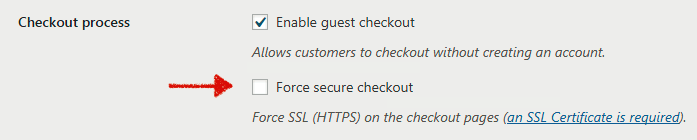
8. Sipariş ver düğmesi çalışmıyor
Ödeme sayfasındaki Sipariş Ver düğmesi çalışmıyorsa, muhtemelen bir tema veya eklenti çakışması vardır. Sadece yukarıda açıklanan adımları takip edin ve mağazanızı kısa sürede çalışır hale getirin.
9. session_start hataları
Site başlığınızda buna benzer uyarılar görüyorsanız sunucunuzla ilgili bir sorun var demektir.
Uyarı: session_start() [function.session-start]: open(xxx) başarısız oldu: XX satırındaki xxx/wp-content/plugins/woocommerce/woocommerce.php dosyasında izin reddedildi (13)
Buna şu iki şeyden biri neden olur:
- PHP Oturumları doğru ayarlanmamış
- Oturumlar dizini (/ tmp ) yazılabilir değil
Bunu düzeltmek için barındırma sağlayıcınızla iletişime geçmeniz gerekir.
Ödeme çalışmayı durdurduğunda ne yapmalı?
Ödeme sayfasında sorun yaşamak, herhangi bir çevrimiçi mağaza için en kötü kabustur. Ancak, ödeme işleminizle ilgili sorunlar yaşıyorsanız panik yapmayın. Farklı sorunların farklı kökenleri olabilir, bu nedenle soruna neyin neden olduğunu bilmek zor olabilir.
Çoğu durumda, bir eklenti veya tema çakışması suçludur, bu nedenle ilk olarak 1. maddede açıklandığı gibi tüm eklentilerinizi ve temalarınızı devre dışı bırakmayı deneyin . Bu sorunları çözmezse, bu kılavuzda ele aldığımız farklı çözümleri deneyin. Aldığınız hata mesajı türü. Çözümü bulamazsanız, WooCommerce'in sorun giderme kılavuzuna göz atabilirsiniz.
Çözüm
Sonuç olarak, birkaç neden ödemenin WooCommerce'de çalışmayı durdurmasına neden olabilir. Bu kılavuzda, çoğu kullanıcının karşılaştığı en yaygın sorunları çözmeniz için size birkaç çözüm gösterdik.
Bu sorunlardan bazılarının çözülmesi diğerlerinden daha kolaydır, ancak çoğu durumda barındırma sağlayıcınıza başvurmanıza gerek kalmadan bunları çözebilirsiniz.
Ödeme sayfasındaki sorunları düzeltip mağazanızı tekrar çalışır duruma getirebilir misiniz? Bu kılavuzda ele alınmayan sorunlarla mı karşılaşıyorsunuz? Aşağıdaki yorumlar bölümünde bize bildirin! Size yardımcı olmaktan mutluluk duyarız!
